Comment connecter facilement son téléphone Android à sa TV ?
- 26/01/2024 à 16:30
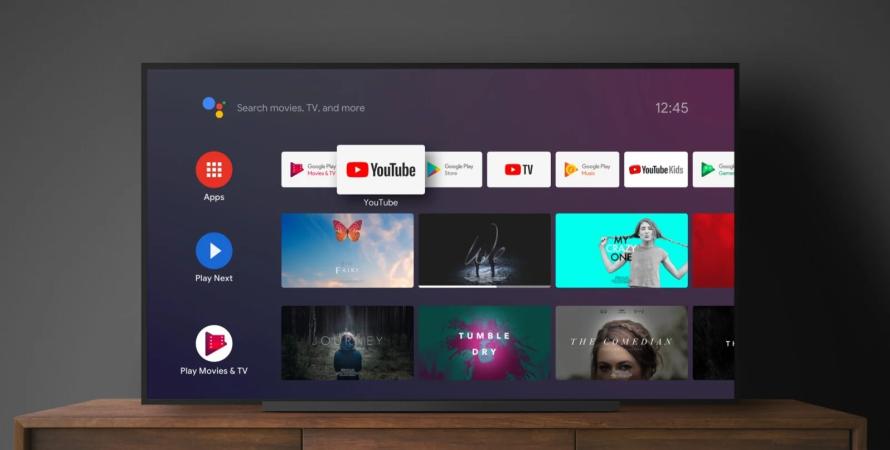
Tu veux balancer ce que t'as sur ton téléphone Android direct sur ta télé ? Que ta télé soit intelligente ou pas, t'as plein d'options pour faire ça : mirroring d'écran, Google Cast, une appli tierce, ou en branchant un câble.
De nos jours, presque tout le monde a une télé intelligente avec plein d'applis. Mais parfois, t'as juste envie de montrer ce que tu regardes sur ton phone à tout le monde dans la pièce, ou t'as besoin de voir ça sur un écran plus grand. Comme les utilisateurs d'iPhone, si t'as un Android, t'as aussi pas mal de choix.
Si tu cherches à connecter ton Android à ta télé, tu peux le faire via la fonction intégrée Cast, une appli tierce, ou avec un câble. On va détailler tes options, de la plus simple à la plus complexe.
Cast avec Chromecast
Avant, le Chromecast était le top pour balancer du contenu sur ta télé. Maintenant, avec Google TV, t'as plein d'applis natives, et beaucoup d'applis supportées comme Netflix, Hulu, HBO Max, et Google Photos, direct sur ta télé Android.
Mais si t'as une clé Chromecast ou une télé intelligente avec Chromecast intégré, tu peux toujours caster des applis et des pages web Chrome depuis ton téléphone sur la grande télé avec quelques tapotements. Pour ça, ton téléphone doit être sur le même réseau Wi-Fi que ton Chromecast ou ta télé intelligente.
Pour une appli comme Max ou Spotify, qui ont un support intégré, tu dois juste appuyer sur l'icône de cast en forme de carré, puis choisir l'appareil sur lequel tu veux caster. Caster est l'idéal pour les applis (et sites web) avec du contenu protégé par des droits d'auteur, car des applis comme Netflix vont noircir la vidéo si tu tentes le mirroring d'écran.
Bien que l'Apple TV ne fonctionne pas avec Google Cast, certains appareils de streaming Fire TV et Roku le supportent. Vérifie avec Amazon et Roku pour t'assurer que ça marche avec tes appareils spécifiques. Une fois connecté, tu devrais pouvoir caster via le réglage Appareils connectés/Connexions sur ton téléphone.
Mirroring d'Écran Android
Le mirroring d'écran est top pour regarder tes propres vidéos directement depuis ton téléphone. C'est aussi bien pour partager des applis qui n'ont pas de contenu protégé ou pas de support officiel pour le cast. Tu auras toujours besoin d'un Chromecast, d'une télé intelligente compatible, ou d'un autre appareil de streaming qui supporte cette fonction. Encore une fois, l'Apple TV n'est pas compatible.
Pour utiliser cette fonction, tu dois connecter ton appareil à l'appli Google Home. Une fois fait, ouvre l'appli et sélectionne l'appareil cible. Appuie sur le bouton Cast my screen pour afficher l'écran de ton téléphone sur la télé. Quand t'as fini, appuie sur Stop mirroring dans l'appli.
Le support pour le mirroring d'écran varie selon le fabricant depuis son introduction avec la version Android 5.0 Lollipop. Beaucoup de téléphones ont un bouton Cast intégré dans les réglages du téléphone ou dans la barre de réglages qui descend. Les téléphones Samsung ont un truc appelé Smart View pour se connecter et partager depuis et vers ton appareil mobile. Les téléphones Pixel ont un raccourci Google Home.
Connecter avec un Adaptateur ou un Câble
Si t'as pas d'appareil compatible Chromecast, utilise un câble HDMI et un adaptateur pour connecter ton téléphone à ta télé et mirroiter ce qu'il y a sur ton écran. T'as quelques options ici, et ce que tu choisis dépendra du type d'écran auquel tu te connectes, de la longueur, et surtout, si tu dois charger ton téléphone en même temps.
L'option la plus simple, c'est un adaptateur USB-C vers HDMI. Si ton téléphone a un port USB-C, tu peux brancher cet adaptateur à ton téléphone, brancher un câble HDMI dans l'adaptateur, puis connecter le câble à la télé. Ton téléphone doit supporter le mode HDMI Alt, qui permet aux appareils mobiles de sortir de la vidéo.
Garde en tête que cette méthode utilise le port de charge de ton téléphone, donc si tu prévois de mirroiter du contenu sur ta télé régulièrement, tu vas vider ta batterie. Dans ce cas, tu préféreras peut-être utiliser un adaptateur USB-C vers HDMI qui inclut un port de charge. Tu pourras alors charger le téléphone tout en faisant du mirroring.
Si tu as un port Micro USB plus ancien, tu auras besoin d'un adaptateur micro USB vers HDMI. Avec cette méthode, ton téléphone doit supporter un protocole différent appelé MHL. Si tu as un téléphone compatible, branche-le à l'adaptateur, puis attache un câble HDMI et connecte-le à une télé.

Je suis passionné par les jeux vidéo depuis mon plus jeune âge. Mon amour pour l'univers numérique m'a conduit à explorer constamment les dernières avancées dans le monde des smartphones, tablettes, ordinateurs et bien d'autres gadgets technologiques. Armé d'une curiosité insatiable, j'aime dévoiler les dernières tendances et innovations, partageant avec enthousiasme mes découvertes avec la communauté en ligne. Mon engagement envers l'exploration constante des frontières de la technologie me permet de présenter aux lecteurs un aperçu captivant de ce que le futur numérique nous réserve.
Newsletter
Recevez notre newsletter hebdomadaire directement dans votre boite mail !
Publicité


